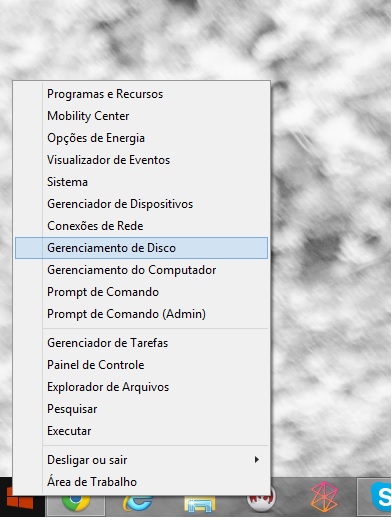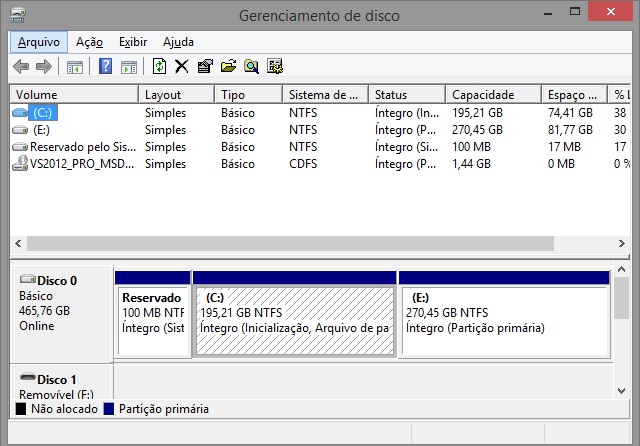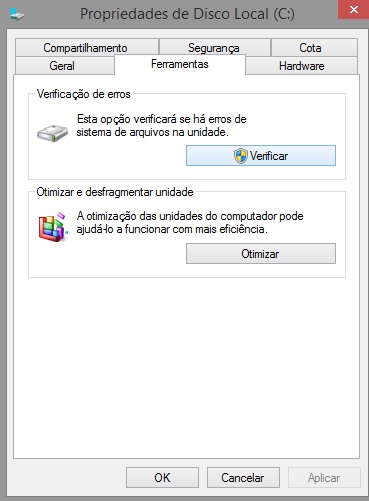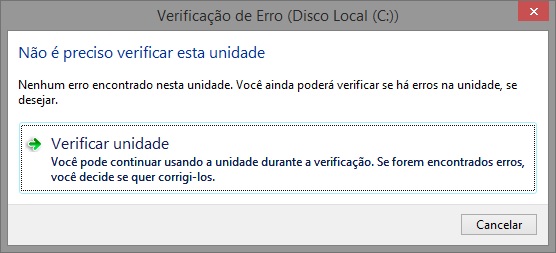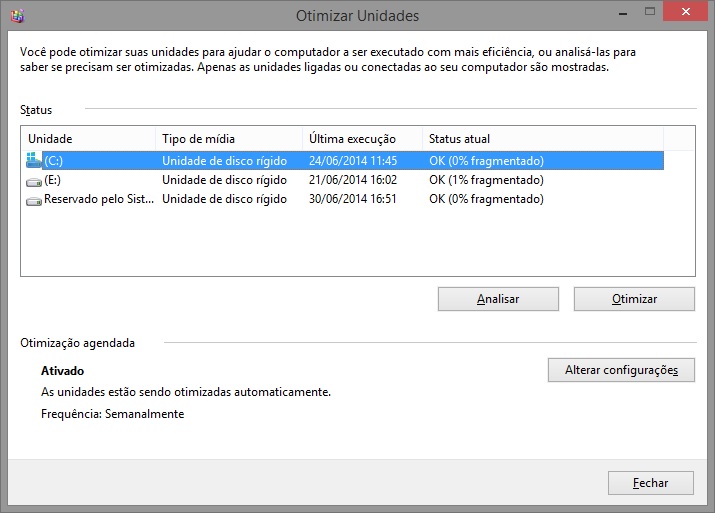Continuando com a série de tutoriais de manutenção do sistema, gostaria de falar sobre algo tão importante quanto fazer faxina no sistema, que seria a desfragmentação de disco.
Apesar de não ser um procedimento a ser realizado diariamente, muitos profissionais acabam esquecendo de realizá-lo na máquina do cliente. Apesar de ser básico, acredito de estar ajudando muitos que estão inciando na área e talvez fazendo com que muitos relembrem deste procedimento.
Conforme instalamos programas no computador, seus arquivos são colocados de forma aleatória no HD, deixando o PC mais lento ao iniciar, para abrir aplicativos e para jogar e ver vídeos. Isso acontece por que quando você abre um programa, este mesmo tem que localizar seus componentes dentro do HD. Cada dia que passa, o HD fica mais fragmentado, isto é, os componentes de cada programa ficam espalhados dentro do mesmo. O desfragmentador do próprio Windows (e também de terceiros) trabalhará na “união” e organização dos componentes de cada programa.
Irei demonstrar duas formas: uma trabalhando com a parte visual do Windows 8.1 e a outra através de linha de comando.
No Windows 8 / 8.1, clicando com o botão direito do mouse no canto inferior esquerdo da tela, abrirá um conjunto de opções para a administração do sistema e então clicaremos em Gerenciamento de Disco.
Aparecerá a janela de Gerenciamento de Disco. No meu caso aqui, meu HD é particionado em C e E. Como as minhas gravações de programas são feitas todas na unidade C, vou executar a desfragmentação e otimização desta partição primeiramente.
Com o botão direito do mouse em cima desta partição, clicarei em Propriedades.
Abrirá a janela de Propriedades do Disco Local C e então clicarei na guia Ferramentas, que é o local onde se encontram as ferramentas destinadas para este tutorial. Antes de usar a ferramenta de desfragmentar a unidade, é aconselhável fazer uma varredura nesta partição para ver se não tem existem erros. Se houver, faça o reparo. Neste caso clicaremos em Verificar, que seria a opção de escanear a unidade C.
No Windows XP e 7, o escaneamento será agendado para ser feito na reinicialização do sistema. Logo após, devemos voltar à tela Propriedade do Disco Local C para daí efetuarmos a desfragmentação.
Já aqui no Windows 8/8.1 aparece a mensagem dizendo que não precisamos verificar esta unidade, pois não tem erros. No Windows 8/8.1 a monitoração da unidade é periódica e agendada, caso existisse algum erro, o sistema já nos avisaria e informaria que o escaneamento é necessário.
Caso queiram mesmo assim efetuar o escaneamento do HD, poderão clicar com o botão direito do mouse no canto inferior esquerdo do Desktop (Área de Trabalho) e selecionar a opção Prompt de Comando (Admin) para executar o prompt de comando com permissões administrativas. No prompt de comando usaremos o comando chkdsk c: /R, onde verificaremos a unidade C e serão corrigidos erros caso existam. Para usar o prompt de comando em modo adminsitrativo no Windows 7, deverá clicar no menu Iniciar > Todos os Programas > Acessórios, depois clicar com o botão direito do mouse em Prompt de Comando e depois clicar Executar como administrador.
Agora que fizemos o processo de escaneamento no Windows 7 e verificamos no Windows 8/8.1 que não houve a necessidade de escanear, voltamos à janela de Propriedades da unidade C e na guia ferramentas clicaremos em Otimizar para efetuarmos o processo de desfragmentação.
No meu caso, as unidades não precisam ser desfragmentadas, pois já realizei recentemente este procedimento. Mas, caso mesmo assim eu queira refazer a análise e verificar se preciso otimizá-la, clicarei primeiramente em Analisar e o sistema irá me informar se existe a necessidade de fazer a desfragmentação. Caso necessite basta clicar em Otimizar que o procedimento será iniciado. Lembrando que o tempo de procedimento implica no tamanho do HD e da quantidade de aplicativos instalados.
Como foi clicado em Analisar, a ferramenta está verificando a unidade para ver se necessita desfragmenta-la e então clicaremos em Otimizar caso haja a necessidade de desfragmentação. Através do prompt de comando em modo administrativo, poderemos usar o comando defrag c: /D, onde o parâmetro D implica em fazer o procedimento padrão de desfragmentação da unidade C. No Windows 7 não tem o parâmentro D, existindo outros a gosto. Para isso é só digitar defrag /? para verificar as opções disponíveis.
Demonstrei como fazer a desfragmentação a partir das próprias ferramentas do Windows. Conheço muitos profissionais de TI que não confiam muita nesta ferramenta e trabalham com outros desfragmentadores bons do mercado e que poderão ser encontrados no Baixaki.
Espero que tenha auxiliado aos iniciantes da área, os usuários em geral e também dos profissionais de TI em geral.
Leia também: Manutenção do Windows: mantendo o sistema limpo e seguro
Abraços e até a próxima.